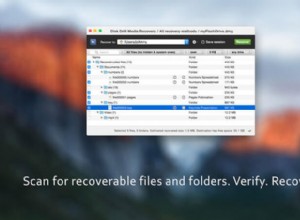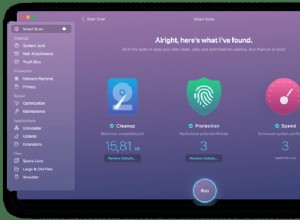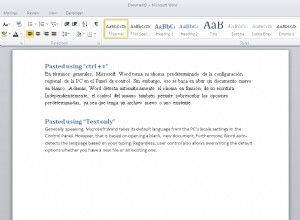تحديث 13 كانون الأول (ديسمبر) :لم يدخل هذا التغيير في الإصدار الأخير من iOS 15.2 ، ولكنه قد يظهر مرة أخرى في تحديث مستقبلي.
في iOS 15.2 ، المتوفر في الإصدار التجريبي الآن ، قدمت Apple ميزات جديدة لتطبيق Find My ، بما في ذلك طريقة جديدة للبحث عن العناصر التي قد تفقد حتى تتمكن من المساعدة في إعادتها إلى مالكها الشرعي.
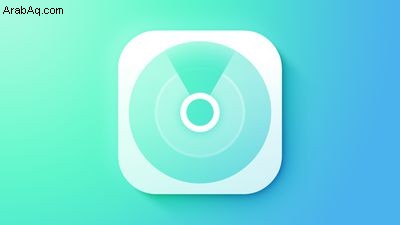
تسمى ميزة العناصر غير المعروفة الجديدة "المساعدة في إرجاع العناصر المفقودة" وعند تنشيطها ، ابحث عن أي شيء قريب ينتمي إلى شخص آخر ويخبرك بذلك.
إذا تم اكتشاف أي شيء ، مثل AirTag أو عنصر آخر تم تمكين Find My به ، فيمكن لشركة Apple تزويدك بتفاصيل الاتصال بالمالك حتى تتمكن من إعادته إليه.
توضح لك الخطوات التالية كيفية تنشيط الميزة في iOS 15.2. لاحظ أنه لا يمكن العثور على العناصر إلا إذا لم تكن في نطاق جهاز المالك ، حتى 50 مترًا.
- ابدأ تشغيل Find My التطبيق على جهاز iPhone.
- انقر على العناصر علامة التبويب في الجزء السفلي من الشاشة.
- اسحب بطاقة العناصر لأعلى على الشاشة باستخدام المقبض الصغير على شكل قرص للكشف عن المزيد من الخيارات.
- انقر على المساعدة في إرجاع العناصر المفقودة .
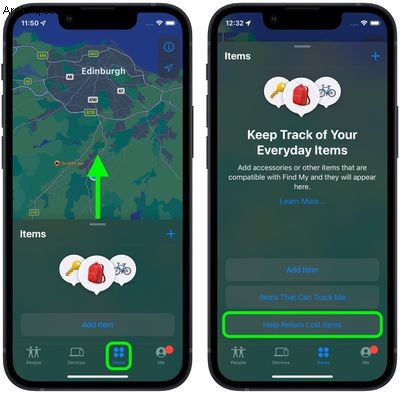
- انقر على بحث زر.
- انظر إلى القائمة بعنوان "عناصر غير معروفة". إذا تم اكتشاف جهاز ، فانقر فوقه للحصول على مزيد من المعلومات.
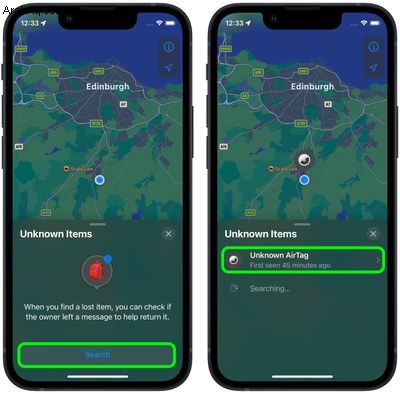
- إذا كانت علامة AirTag ، فيمكنك اختياريًا النقر على تشغيل الصوت لتحديد موقعه بدقة أكبر. انقر على معرفة المزيد عن علامة AirTag هذه لمعرفة ما إذا كان مالكها قد أضاف تفاصيل الاتصال في حالة فقد العنصر.
- ضع iPhone بالقرب من AirTag ، ثم انقر على الإشعار الذي يظهر على الشاشة لفتح موقع ويب Apple ، حيث ستجد معلومات الاتصال الخاصة بالمالك.
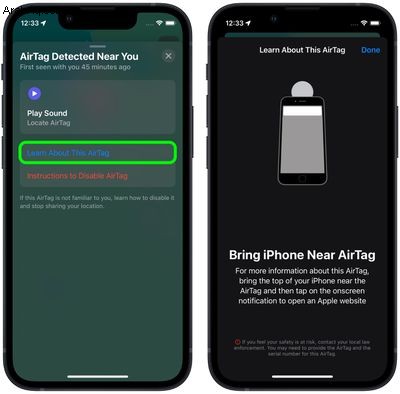
حتى إذا لم يكن AirTag في وضع الفقد ، إذا تم فصله لفترة من الوقت عن مالكه ، فسيصدر صوتًا لتنبيه أي شخص قريب.
لا يمكن استخدام AirTags إلا لتتبع العناصر عبر iPhone أو iPad باستخدام تطبيق Find My. تبيع Apple "علامات AirTag" الفردية مقابل 29 دولارًا أو حزمة من أربعة مقابل 99 دولارًا. لمزيد من التفاصيل حول أدوات تتبع عناصر AirTag ، راجع دليلنا المخصص.